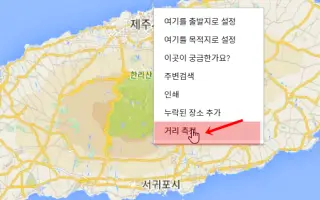บทความนี้เป็นคู่มือการตั้งค่าพร้อมภาพหน้าจอที่เป็นประโยชน์เกี่ยวกับวิธีการวัดระยะทางบน Google Maps
Google แผนที่สามารถเป็นเพื่อนที่ดีที่สุดของคุณได้ โดยเฉพาะอย่างยิ่งหากคุณเพิ่งมาที่เมืองนี้และไม่รู้ว่าจะไปที่ไหนหรือพักที่ไหน Google Maps ให้เส้นทางแก่คุณ ให้ข้อมูลการจราจรแบบเรียลไทม์ และช่วยคุณค้นหาจุดสังเกตในบริเวณใกล้เคียง
Google Maps ยังมีการติดตามรถไฟแบบเรียลไทม์ ซึ่งสะดวกมากสำหรับผู้ที่เดินทางด้วยรถไฟบ่อยๆ เรากำลังพูดถึง Google Maps เนื่องจากแอปล่าสุดมีความสามารถในการวัดระยะทาง
แอปหรือเว็บไซต์ Google Maps ทำให้ง่ายต่อการวัดระยะห่างระหว่างสถานที่ที่แน่นอนสองแห่งขึ้นไป ทำไมสิ่งนี้ถึงมีประโยชน์? การวัดระยะทางที่แน่นอนระหว่างจุดสองจุดขึ้นไปสามารถช่วยประหยัดเวลาเมื่อคุณรีบร้อนและไม่ได้วางแผนเส้นทาง
วิธีวัดระยะทางบน Google Maps มีดังนี้ เลื่อนไปเรื่อย ๆ เพื่อตรวจสอบ
วัดระยะทางบน Google Maps
ดังนั้น หากคุณสนใจวิธีการวัดระยะทางบน Google Maps บนอุปกรณ์ใดๆ แสดงว่าคุณกำลังอ่านคำแนะนำที่ถูกต้อง ในบทความนี้ เราแชร์คำแนะนำทีละขั้นตอนเกี่ยวกับวิธีการวัดระยะทางใน Google แผนที่สำหรับเดสก์ท็อปและอุปกรณ์เคลื่อนที่ มาเช็คกัน
1. วัดระยะทาง Google Maps จากพีซี
การวัดระยะห่างระหว่างจุดสองจุดขึ้นไปบน Google แผนที่สำหรับเดสก์ท็อปทำได้ง่ายมาก
- อันดับแรก เว็บเบราว์เซอร์ที่คุณชื่นชอบและเปิด เว็บไซต์Google แผนที่
- ถัดไป ให้ค้นหาตำแหน่งที่คุณต้องการวัดระยะทาง คลิกขวาที่ตำแหน่งที่คุณ ต้องการตั้งค่าจุดเริ่มต้นและ เลือก วัดระยะทาง นี้จะเพิ่มไปยังจุดแรก
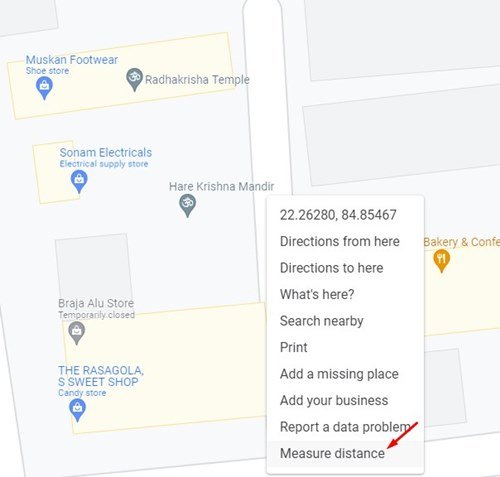
- หากต้องการเพิ่มจุดที่สองคุณต้องคลิกตำแหน่งที่สองบนแผนที่
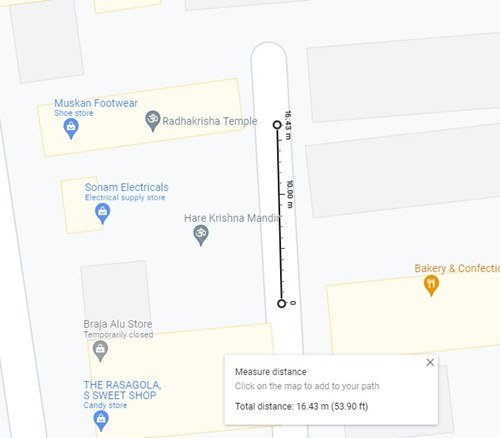
- Google Maps แสดงระยะทางทั้งหมดที่ด้านล่างของหน้า
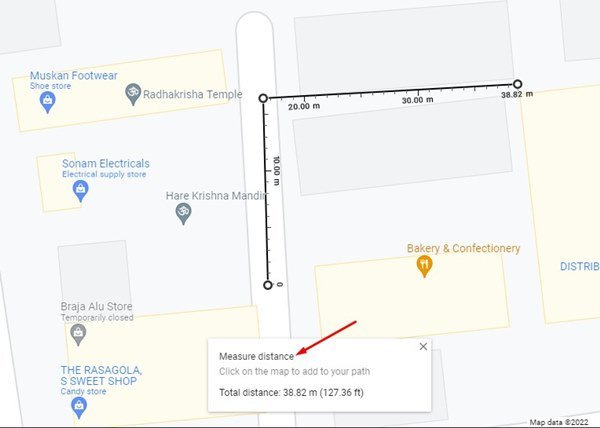
- คุณสามารถเพิ่มคะแนนเพิ่มเติมได้โดยคลิกที่สถานที่ หลังจากแต่ละจุดใหม่ Google Maps จะแสดงระยะทางที่ด้านล่างของหน้าจอ
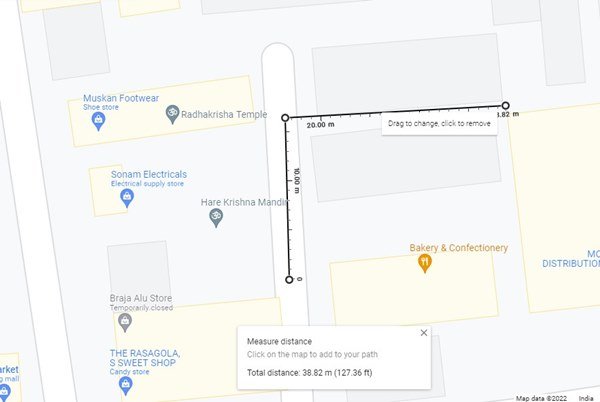
นี่คือวิธีการตั้งค่า นี่คือวิธีวัดระยะทางใน Google Maps สำหรับเดสก์ท็อป
2. วัดระยะทาง Google Maps บนมือถือ
เช่นเดียวกับเวอร์ชันเว็บ คุณสามารถใช้แอปมือถือ Google Maps เพื่อวัดระยะห่างระหว่างจุดสองจุดขึ้นไป
- ขั้นแรก เรียกใช้ Google Maps บน สมาร์ทโฟนของคุณ
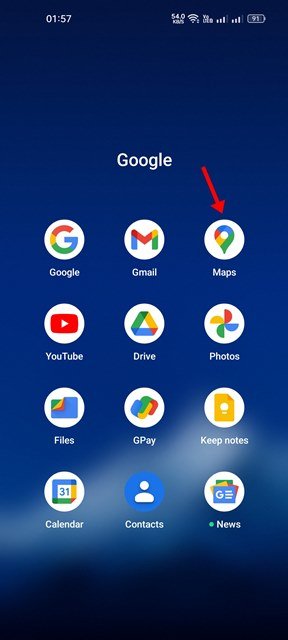
- ไปที่ตำแหน่งที่คุณต้องการวัดระยะทาง ถัดไปแตะแผนที่ค้างไว้เพื่อเพิ่มหมุด
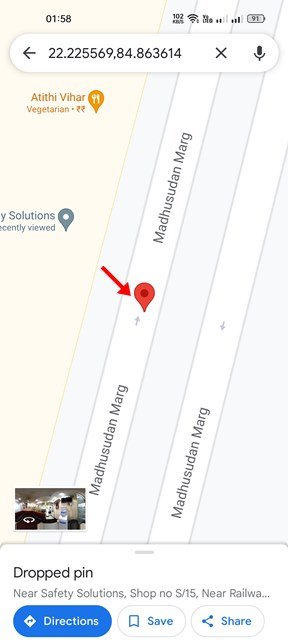
- เมนูจะปรากฏขึ้นที่ด้านล่างของหน้าจอ แตะ วัดระยะทาง
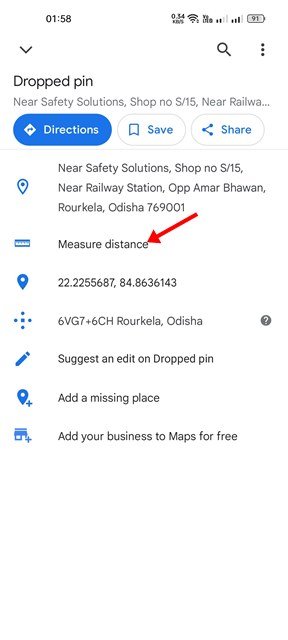
- คุณต้องย้ายแผนที่จนกว่าเป้าหมายจะอยู่**ที่ตำแหน่งใหม่ที่** คุณ ต้องการวัด
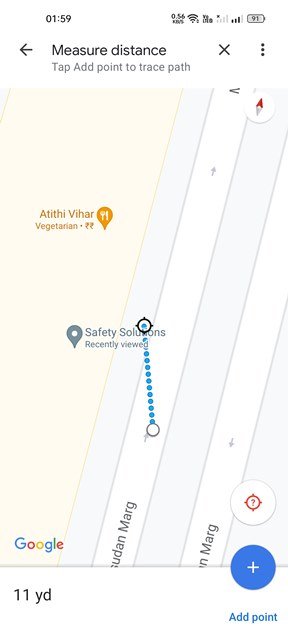
- ระยะทางจะแสดงบน Google Maps หากต้องการเพิ่ม คะแนนดังที่แสดงด้านล่าง คุณต้องกด ตัวเลือกเพิ่มคะแนน
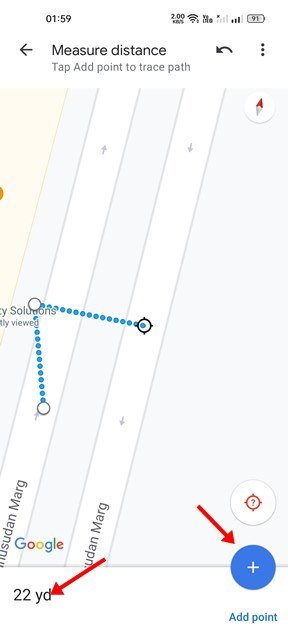
- หลังจากเพิ่มจุดแล้ว คุณต้องย้ายแผนที่เพื่อกำหนดตำแหน่งเป้าหมาย Google Maps จะอัปเดตระยะทางเมื่อคุณเพิ่มจุดและขยายตำแหน่ง
นี่คือวิธีการตั้งค่า วิธีวัดระยะทางบน Google Maps สำหรับ Android/iOS
ฉันไม่เห็นความสามารถในการวัดระยะทางด้วยตนเองโดยการเลือกจุดในแอปการนำทางปกติ คุณยังสามารถใช้ Google Maps เพื่อบันทึกเส้นทางสำหรับใช้ในอนาคต ดูข้อมูลการจราจร และอื่นๆ
ด้านบน เรามาดูวิธีการวัดระยะทางบน Google Maps เราหวังว่าข้อมูลนี้จะช่วยคุณค้นหาสิ่งที่คุณต้องการ